Når du sniker bilder med en iPhone, bruker du et raskt Instagram-filter eller velger en hipstomatisk film om alt fotoredigering jeg kan stå for å utføre. Med sin større skjerm er iPad imidlertid et mye mer egnet bilderedigeringsverktøy. Og for bare 99 cent gir Luminance (99 cent) et stort antall redigeringsverktøy organisert på en strømlinjeformet måte. (Sannheten blir fortalt, Luminans er en universell app, men for dette innlegget brukte jeg appen på en iPad 2.)
For å komme i gang, trykk på + -knappen øverst i høyre hjørne for å enten ta et bilde eller velge et bilde fra kameravalsen, fotostrømmen eller iPhoto (hvis du har iDevice satt opp til å synkronisere en del av iPhoto-biblioteket ditt) . Bildet vil da bli importert til Luminance-biblioteket. Alle bildene som importeres til Luminance, bor her som et miniatyrbilde; Hvis du vil fjerne et bilde fra dette biblioteket, trykker du på og holder på et bilde for å velge det og klikker på sletteknappen nederst.
Trykk på et bilde fra biblioteket for å åpne det for redigering. Det første redigeringsalternativet er en samling av 19 Instragram-lignende effekter. Jeg fant ikke mange av disse filtrene for å være så imponerende. Mange skaper utvasket eller overeksponert bilder, men heldigvis kan du finjustere effektene.
Øverst på redigeringsskjermen er fire knapper.

Den første, merkede FX, er der du finner de nevnte filtre. Ved siden av er det en redigeringsknapp (med et skyveikon) som lar deg justere effektene av ditt valgte filter. Du kan også hoppe over filteret og ta et unedited bilde og legge til egne filtre ved å trykke på + -knappen til høyre for bildet når du ser redigeringsalternativene. Du kan bruke mange endringer, hver lagret på forrige redigering (er), noe som gir deg nesten ubegrensede alternativer for å finjustere utseendet på et bilde.

Den tredje knappen lar deg beskjære eller rotere bildet, og den fjerde knappen lar deg vise historien til redigeringene du har utført, slik at du kan gå tilbake til en tidligere redigering.

I øverste høyre hjørne av skjermen er en Share-knappen, som lar deg dele via Facebook eller Twitter, e-post eller lagre i kamerarullet. Ved siden av Share-knappen er en redigeringsknapp, som lar deg kopiere og lime inn gjeldende redigeringer til et annet bilde. Du kan imidlertid ikke lagre en bestemt blanding av redigeringer, men du kan alltid gå tilbake til et bilde i ditt Luminance-bibliotek og kopiere redigeringene og lime dem inn i et annet bilde.


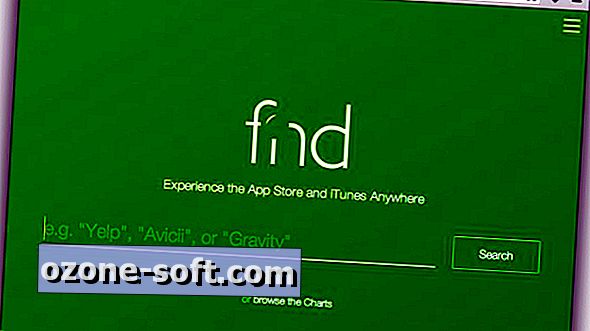










Legg Igjen Din Kommentar